هل يرفض البرنامج إلغاء تثبيت نفسه؟ إليك كيفية إلغاء تثبيت تطبيق على نظام Windows.
يسمح لك برنامج إلغاء التثبيت المدمج في Windows بحذف برنامج واحد في كل مرة. إذا حاولت إلغاء تثبيت تطبيقات متعددة، فسيظهر لك هذا الخطأ، الرجاء الانتظار حتى ينتهي البرنامج الحالي من إلغاء التثبيت أو تغييره.
ومع ذلك، يمكن أن يحدث هذا الخطأ أيضًا عندما لا يتم إلغاء تثبيت أي برنامج آخر. وبالتالي، يمنعك من إلغاء تثبيت أي تطبيق من جهاز الكمبيوتر الخاص بك. نعرض هنا بعض خطوات استكشاف الأخطاء وإصلاحها لإصلاح هذا الخطأ وإلغاء تثبيت التطبيقات في Windows.
1. قم بإلغاء تثبيت التطبيقات من لوحة الإعدادات
في Windows 10 و Windows 11، يمكنك إلغاء تثبيت التطبيقات من لوحة الإعدادات. بخلاف برنامج إلغاء تثبيت البرامج والميزات، لا يؤدي إلغاء تثبيت تطبيقات متعددة من الإعدادات إلى إظهار الخطأ "الرجاء الانتظار حتى ينتهي البرنامج الحالي من إلغاء التثبيت أو يتم تغييره - Please Wait Until the Current Program is Finished Uninstalling".
لإلغاء تثبيت التطبيقات من صفحة الإعدادات:
- اضغط على Win + I لفتح الإعدادات.
- افتح علامة التبويب التطبيقات في الجزء الأيمن.
- بعد ذلك، انقر فوق التطبيقات والميزات لعرض جميع التطبيقات المثبتة.
- قم بالتمرير أو البحث لتحديد موقع التطبيق الذي تريد تثبيته.
- انقر فوق قائمة النقاط الثلاث بجانب التطبيق وانقر فوق إلغاء التثبيت. انقر فوق إلغاء التثبيت لتأكيد الإجراء.
2. أعد تشغيل عملية مستكشف Windows في إدارة المهام
تتمثل إحدى الطرق السهلة لإصلاح هذا الخطأ في إعادة تشغيل عملية Window Explorer يدويًا في إدارة المهام. Explorer.exe هو عملية مدير برنامج ويتحكم في واجهة الرسومات للبرامج التي تريد الوصول إليها، بما في ذلك لوحة التحكم.
لإنهاء عملية مستكشف Windows:
- اضغط على مفتاح Win + X لفتح قائمة WinX.
- انقر فوق إدارة المهام "Task Manager" لفتح التطبيق.
- في علامة التبويب" العملية - Process"، حدد موقع عملية مستكشف Windows "Windows Explorer" وحددها. ثم، انقر فوق زر إعادة التشغيل في الزاوية اليمنى السفلية.
- أغلق إدارة المهام وحاول إلغاء تثبيت البرنامج لمعرفة ما إذا كان قد تم حل الخطأ.
3. أعد تشغيل الكمبيوتر
يمكن أن تساعدك إعادة التشغيل السريع أيضًا في إصلاح الأخطاء التي تم تشغيلها بسبب الثغرات المؤقتة وتعارض البرنامج. أثناء إعادة التشغيل، سيفرض Windows إغلاق جميع التطبيقات المفتوحة التي قد تتعارض مع مثبت Windows.
بعد إعادة التشغيل، حاول إلغاء تثبيت البرنامج وتحقق من حل الخطأ.
4. قم بتشغيل تثبيت البرنامج وإلغاء تثبيت مستكشف الأخطاء ومصلحها
يمكنك تشغيل مستكشف أخطاء تثبيت البرنامج وإلغاء التثبيت ومصلحها لإصلاح المشكلات التي تمنع Windows من إلغاء تثبيت التطبيقات. يقوم بالمسح بحثًا عن المشكلات الشائعة ويصلح مفاتيح التسجيل التالفة اللازمة لإلغاء تثبيت التطبيقات.
- أدخل إلى هذه الصفحة --> صفحة مستكشف أخطاء تثبيت البرنامج وإلغاء التثبيت ومصلحها وانقر فوق رابط تنزيل مستكشف الأخطاء ومصلحها.
- قم بتشغيل مستكشف الأخطاء ومصلحها وانقر فوق نعم عندما يطلب منك التحكم في حساب المستخدم.
- انقر فوق " التالي "ثم حدد" إلغاء التثبيت " .
- سيقوم مستكشف الأخطاء ومصلحها بفحص قائمة البرامج المثبتة على جهاز الكمبيوتر الخاص بك وعرضها. حدد التطبيق الذي تحاول إلغاء تثبيته وانقر فوق " التالي " .
- انقر فوق نعم، حاول إلغاء التثبيت. سيقوم مستكشف الأخطاء ومصلحها بالبحث عن المشكلات الشائعة ومحاولة إلغاء تثبيت التطبيق المحدد.
- في حالة إلغاء التثبيت بنجاح، ستظهر رسالة الحالة على أنها ثابتة. انقر فوق إغلاق وفتح البرامج والميزات لمعرفة ما إذا تم إلغاء تثبيت التطبيق.
5. أعد تسجيل خدمة Windows Installer
تسهل خدمة Windows Installer تثبيت البرامج وإلغاء تثبيتها في نظام التشغيل. إذا تم تعطيل خدمة Windows Installer، فيمكنها تشغيل الخطأ المذكور أعلاه.
لإصلاح ذلك، يمكنك إلغاء تسجيل الخدمة وتسجيلها لإنهاء جميع العمليات الجارية. اتبع هذه الخطوات لإعادة تسجيل خدمة Windows Installer.
- اضغط على مفتاح Win واكتب cmd. ثم، انقر بزر الماوس الأيمن فوق موجه الأوامر وحدد تشغيل كمسؤول.
- في موجه الأوامر، اكتب الأمر التالي لإلغاء تسجيل خدمة Windows Installer واضغط على Enter للتنفيذ: msiexec /unreg
- بعد ذلك، اكتب الأمر التالي لإعادة تسجيل خدمة Windows Installer واضغط على Enter للتنفيذ: msiexec /regserver
- أغلق موجه الأوامر وحاول إلغاء تثبيت البرنامج لمعرفة ما إذا كان قد تم حل الخطأ.
6. قم بإلغاء تثبيت التطبيق في الوضع الآمن
في الوضع الآمن، يقوم Windows بتحميل مجموعة أساسية من برامج التشغيل والملفات. يساعدك هذا في تحديد ما إذا تم تشغيل خطأ بسبب ملف نظام أو برنامج تشغيل. إذا لم يكن الأمر كذلك، فلديك تعارض في تطبيق جهة خارجية يسبب المشكلة.
لإلغاء تثبيت التطبيقات في الوضع الآمن:
- اضغط على مفتاح Win + I لفتح تطبيق الإعدادات.
- افتح علامة تبويب النظام في الجزء الأيمن.
- قم بالتمرير لأسفل وانقر فوق خيار الاسترداد في الجزء الأيمن.
- انقر فوق الزر إعادة التشغيل الآن لبدء التشغيل المتقدم.
- انقر فوق زر إعادة التشغيل الآن لتأكيد الإجراء.
- في قائمة الاسترداد، انقر فوق خيار استكشاف الأخطاء وإصلاحها.
- انقر فوق الخيار " خيارات متقدمة " ضمن "استكشاف الأخطاء وإصلاحها".
- ثم، انقر فوق إعدادات بدء التشغيل ضمن الخيارات المتقدمة.
- انقر فوق زر إعادة التشغيل في شاشة إعدادات بدء التشغيل.
- عند تحميل قائمة إعدادات بدء التشغيل، اضغط على 4 لتمكين الوضع الآمن. سيتم إعادة تشغيل جهاز الكمبيوتر الخاص بك الآن في الوضع الآمن.
- بعد إعادة التشغيل، يمكنك رؤية الوضع الآمن الذي تم لصقه على الشاشة بالكامل. حاول إلغاء تثبيت البرنامج وتحقق من وجود أي تحسينات.
- بمجرد الانتهاء من ذلك، أعد تشغيل الكمبيوتر بشكل طبيعي للخروج من الوضع الآمن.
7. قم بإلغاء التثبيت باستخدام برنامج إلغاء التثبيت من جهة خارجية
كحل أخير، يمكنك استخدام برنامج إزالة تثبيت تابع لجهة خارجية لإلغاء تثبيت البرنامج. Revo Uninstaller هو برنامج مجاني لإلغاء التثبيت متاح لنظام التشغيل Windows. يتيح لك إزالة التطبيقات العنيدة وتنظيف الملفات المتبقية. فيما يلي كيفية استخدامه لإزالة التطبيقات من جهاز الكمبيوتر الخاص بك.
- قم بتنزيل Revo Uninstaller وتثبيته. يمكنك أيضًا تنزيل الإصدار المحمول إذا كنت لا تريد تثبيت تطبيق آخر على جهاز الكمبيوتر الخاص بك.
- قم بتشغيل Revo Uninstaller وانتظر حتى يقوم بفحص النظام بحثًا عن التطبيقات المثبتة.
- بعد ذلك، حدد التطبيق الذي تريد إلغاء تثبيته وانقر فوق الزر " إلغاء التثبيت " في شريط الأدوات.
- انقر فوق إلغاء التثبيت لتأكيد الإجراء.
- بعد ذلك، انقر فوق " متابعة " ثم انقر فوق " مسح " .
- انقر فوق حذف لإزالة الملفات المتبقية من البرنامج الذي تم إلغاء تثبيته.
- انقر فوق " إنهاء " لإغلاق برنامج إزالة التثبيت.
استكشاف أخطاء Windows غير قادر على إلغاء تثبيت البرامج
غالبًا ما يتم تشغيل خطأ البرامج والميزات عند إلغاء تثبيت التطبيقات بسبب تعارض التطبيق. يمكنك إصلاحه عن طريق إعادة تشغيل Windows Explorer أو إعادة تسجيل خدمة Windows Installer. إذا استمرت المشكلة ، فاستخدم برامج الجهات الخارجية لإزالة تثبيت البرنامج.


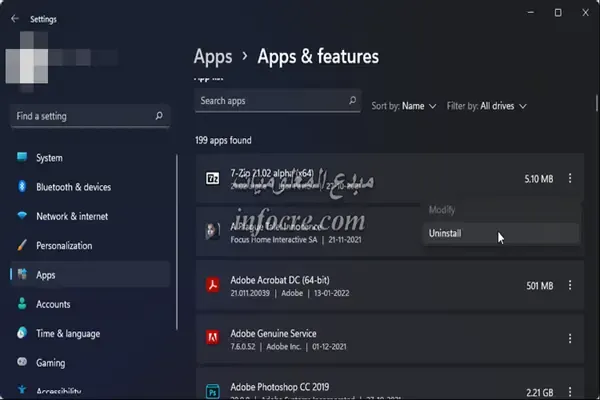
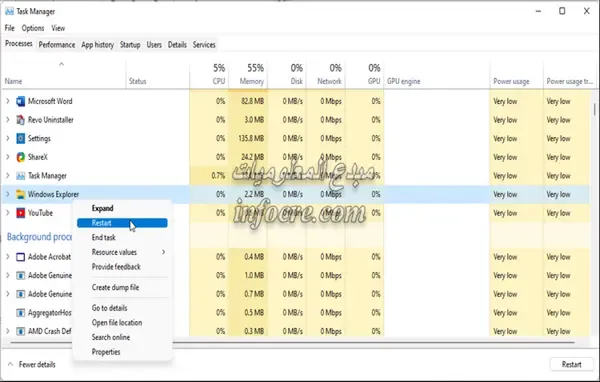



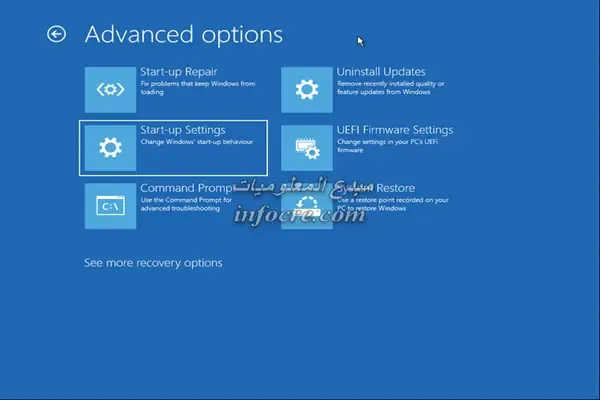
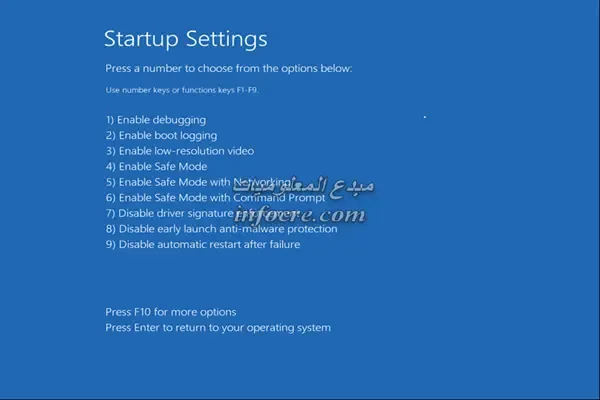
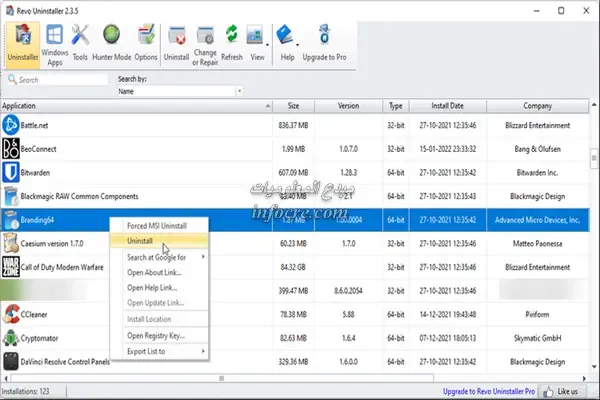


أزال أحد مشرفي المدونة هذا التعليق.
ردحذف